Muallif:
William Ramirez
Yaratilish Sanasi:
23 Sentyabr 2021
Yangilanish Sanasi:
1 Iyul 2024

Tarkib
- Qadamlar
- 4 -usul 1: HDMI kabelidan foydalanish
- 4 -usul 2: DVI kabeli yoki VGA kabelidan foydalanish
- 3 -usul 4: Simsiz tarmoqdan foydalanish
- 4 -usul 4: Muammolarni bartaraf etish
Ushbu maqolada tasvir va ovozni kompyuterdan televizorga HDMI kabeli, DVI kabeli yoki VGA kabeli yordamida va simsiz ravishda televizoringizga yoki oqim qurilmangizga qanday o'tkazish kerakligi ko'rsatiladi. HDMI kabeli bitta simi orqali yuqori aniqlikdagi tasvir va tovushni o'tkaza oladi. VGA kabeli faqat tasvirni uzatadi, shuning uchun audio alohida kabel orqali yuborilishi kerak. Kompyuterlardagi ba'zi DVI portlari ovozli signallarni yuborish imkoniyatiga ega, lekin ko'pchiligi bunday emas. Qaysi ulagichlardan foydalanish kerakligini bilish uchun kompyuter va televizor uchun ko'rsatmalarni o'qing.
Qadamlar
4 -usul 1: HDMI kabelidan foydalanish
 1 Kompyuterni 2 pinli HDMI kabeli bilan televizorga ulang. Kompyuter va televizordagi HDMI portlari bir xil va HDMI kabeli ikkala uchida bir xil vilkaga ega bo'lishi kerak.
1 Kompyuterni 2 pinli HDMI kabeli bilan televizorga ulang. Kompyuter va televizordagi HDMI portlari bir xil va HDMI kabeli ikkala uchida bir xil vilkaga ega bo'lishi kerak. - Agar televizoringizda bir nechta HDMI portlari bo'lsa, kabelni ulagan port raqamiga e'tibor bering.
 2 Televizordagi kirish signalini o'zgartiring. Kirish signalini HDMI signaliga o'zgartirish uchun televizor yoki masofadan boshqarish pultidagi Kirish tugmasini bosing.
2 Televizordagi kirish signalini o'zgartiring. Kirish signalini HDMI signaliga o'zgartirish uchun televizor yoki masofadan boshqarish pultidagi Kirish tugmasini bosing. - Agar televizoringizda bir nechta HDMI portlari bo'lsa, kompyuter ulangan portni tanlang.
- Ba'zi televizorlar kirish signalini aniqlagandan so'ng avtomatik ravishda o'zgartiradi.
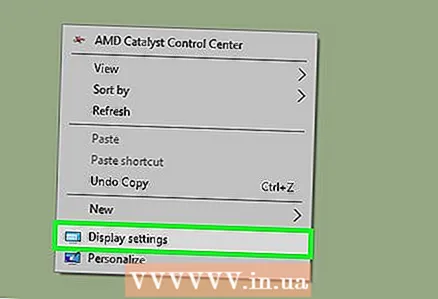 3 Ish stolini o'ng tugmasini bosing va tanlang Ekran variantlari. Displey sozlamalari ochiladi.
3 Ish stolini o'ng tugmasini bosing va tanlang Ekran variantlari. Displey sozlamalari ochiladi.  4 Ustiga bosing Topmoq. Kompyuter ulangan televizorni qidirishni boshlaydi. Ko'rish sozlamalari oynasida "1" va "2" deb belgilangan ikkita kvadrat mavjudligini tekshiring.
4 Ustiga bosing Topmoq. Kompyuter ulangan televizorni qidirishni boshlaydi. Ko'rish sozlamalari oynasida "1" va "2" deb belgilangan ikkita kvadrat mavjudligini tekshiring. - Kompyuter allaqachon televizorni aniqlagan bo'lishi mumkin.
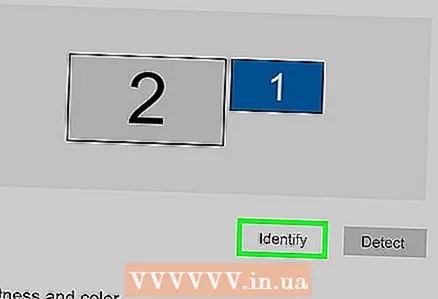 5 Ustiga bosing Belgilang. Har bir kvadratda tushuntirish ko'rsatiladi, shunda siz qaysi raqam monitorga, qaysi biri televizorga berilganligini bilasiz (1 - asosiy ekran, 2 - ikkilamchi).
5 Ustiga bosing Belgilang. Har bir kvadratda tushuntirish ko'rsatiladi, shunda siz qaysi raqam monitorga, qaysi biri televizorga berilganligini bilasiz (1 - asosiy ekran, 2 - ikkilamchi). 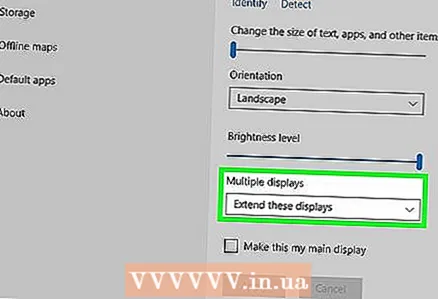 6 Ko'p ekranli menyuni oching. Bu erda siz kompyuterdan rasmni televizorda qanday ko'rsatishni tanlashingiz mumkin. Siz quyidagi variantlarni ko'rasiz:
6 Ko'p ekranli menyuni oching. Bu erda siz kompyuterdan rasmni televizorda qanday ko'rsatishni tanlashingiz mumkin. Siz quyidagi variantlarni ko'rasiz: - Bu ekranlarni takrorlang. Xuddi shu rasm monitorda bo'lgani kabi televizorda ham ko'rinadi.
- Bu ekranlarni kengaytiring. Ish stoli monitor va televizor ekranini egallashi uchun kengaytiriladi.
- Ish stolini faqat 1 -da ko'rsatish. Bunday holda, "2" qurilmasida rasm bo'lmaydi.
- Ish stolini faqat 2 -da ko'rsatish. Bunday holda, "1" qurilmasida rasm bo'lmaydi.
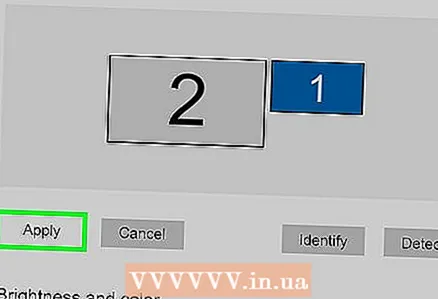 7 Ustiga bosing Qo'llash. Displey sozlamalari o'zgartiriladi va monitor va televizorga qo'llaniladi. Endi kompyuter televizorga ulangan.
7 Ustiga bosing Qo'llash. Displey sozlamalari o'zgartiriladi va monitor va televizorga qo'llaniladi. Endi kompyuter televizorga ulangan. - Monitörünüzü yoki televizoringizni alohida sozlash uchun, tegishli raqamli qutiga bosing va "Boshqa variantlar" ni tanlang. Bundan tashqari, ikkita displeyning yo'nalishini o'zgartirish uchun kvadratlarni sudrab olib tashlashingiz mumkin.
4 -usul 2: DVI kabeli yoki VGA kabelidan foydalanish
 1 Kompyuteringizni DVI kabeli yoki VGA kabeli orqali televizorga ulang. Kompyuter va televizordagi DVI va VGA portlari bir xil va har bir kabelning har ikki uchida bir xil vilkalar bo'lishi kerak.
1 Kompyuteringizni DVI kabeli yoki VGA kabeli orqali televizorga ulang. Kompyuter va televizordagi DVI va VGA portlari bir xil va har bir kabelning har ikki uchida bir xil vilkalar bo'lishi kerak. - Ba'zi televizorlarda VGA porti "PC IN" yoki "Computer IN" deb belgilanadi.
 2 2 pinli audio kabel yordamida kompyuterni televizorga ulang. Bu naushnik uyasiga ulanadigan 3,5 mm stereo audio kabel. Kabelning bir uchini naushnik uyasiga (odatda yashil rang bilan belgilanadi), ikkinchisini esa televizorning audio kirishiga ulang.
2 2 pinli audio kabel yordamida kompyuterni televizorga ulang. Bu naushnik uyasiga ulanadigan 3,5 mm stereo audio kabel. Kabelning bir uchini naushnik uyasiga (odatda yashil rang bilan belgilanadi), ikkinchisini esa televizorning audio kirishiga ulang. - DVI yoki VGA portining yonidagi televizorning audio kirishini qidiring.
 3 Televizordagi kirish signalini o'zgartiring. Televizor yoki masofadan boshqarish pultidagi kirish signalini DVI portidan yoki VGA portidan o'zgartirish uchun Kirish tugmasini bosing.
3 Televizordagi kirish signalini o'zgartiring. Televizor yoki masofadan boshqarish pultidagi kirish signalini DVI portidan yoki VGA portidan o'zgartirish uchun Kirish tugmasini bosing. - Ba'zi televizorlarda "Kompyuter", "Kompyuter" yoki "Kompyuter" deb nomlangan signalni tanlang.
- Ba'zi televizorlar kirish signalini aniqlagandan so'ng avtomatik ravishda o'zgartiradi.
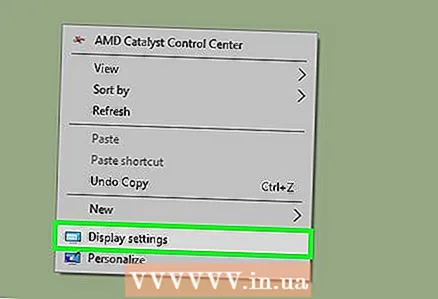 4 Ish stolini o'ng tugmasini bosing va tanlang Ekran variantlari. Displey sozlamalari ochiladi.
4 Ish stolini o'ng tugmasini bosing va tanlang Ekran variantlari. Displey sozlamalari ochiladi. 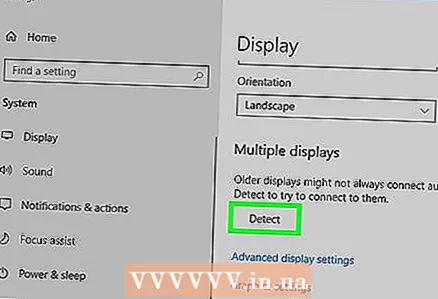 5 Ustiga bosing Topmoq. Kompyuter ulangan televizorni qidirishni boshlaydi. Ko'rish sozlamalari oynasida "1" va "2" deb belgilangan ikkita kvadrat mavjudligini tekshiring.
5 Ustiga bosing Topmoq. Kompyuter ulangan televizorni qidirishni boshlaydi. Ko'rish sozlamalari oynasida "1" va "2" deb belgilangan ikkita kvadrat mavjudligini tekshiring. - Kompyuter allaqachon televizorni aniqlagan bo'lishi mumkin.
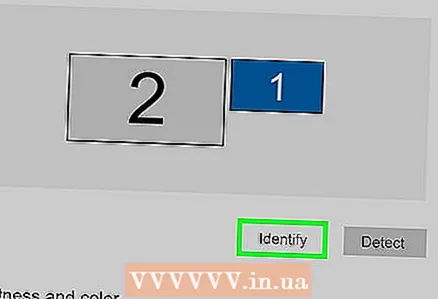 6 Ustiga bosing Belgilang. Har bir kvadratchada tushuntirish ko'rsatiladi, shunda siz qaysi raqam monitorga, qaysi biri televizorga berilganligini bilib olasiz.
6 Ustiga bosing Belgilang. Har bir kvadratchada tushuntirish ko'rsatiladi, shunda siz qaysi raqam monitorga, qaysi biri televizorga berilganligini bilib olasiz. 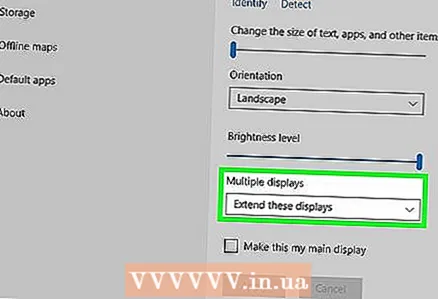 7 Ko'p ekranli menyuni oching. Bu erda siz kompyuterdan rasmni televizorda qanday ko'rsatishni tanlashingiz mumkin. Siz quyidagi variantlarni ko'rasiz:
7 Ko'p ekranli menyuni oching. Bu erda siz kompyuterdan rasmni televizorda qanday ko'rsatishni tanlashingiz mumkin. Siz quyidagi variantlarni ko'rasiz: - Bu ekranlarni takrorlang. Xuddi shu rasm monitorda bo'lgani kabi televizorda ham ko'rinadi.
- Bu ekranlarni kengaytiring. Ish stoli monitor va televizor ekranini egallashi uchun kengaytiriladi.
- Ish stolini faqat 1 -da ko'rsatish. Bunday holda, "2" qurilmasida rasm bo'lmaydi.
- Ish stolini faqat 2 -da ko'rsatish. Bunday holda, "1" qurilmasida rasm bo'lmaydi.
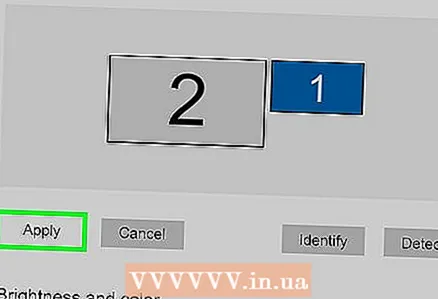 8 Ustiga bosing Qo'llash. Displey sozlamalari o'zgartiriladi va monitor va televizorga qo'llaniladi. Endi kompyuter televizorga ulangan.
8 Ustiga bosing Qo'llash. Displey sozlamalari o'zgartiriladi va monitor va televizorga qo'llaniladi. Endi kompyuter televizorga ulangan. - Monitörünüzü yoki televizoringizni alohida sozlash uchun, tegishli raqamli qutiga bosing va "Boshqa variantlar" ni tanlang. Ikkala displeyning yo'nalishini o'zgartirish uchun siz kvadratlarni sudrab va tartibini o'zgartirishingiz mumkin.
3 -usul 4: Simsiz tarmoqdan foydalanish
 1 Televizordagi Wi-Fi modulini yoqing. Buning uchun qurilma ishlab chiqaruvchisi ko'rsatmalariga amal qiling.
1 Televizordagi Wi-Fi modulini yoqing. Buning uchun qurilma ishlab chiqaruvchisi ko'rsatmalariga amal qiling. - Hamma televizorlarda bunday modul yo'q. Shuning uchun televizoringiz uchun ko'rsatmalarni o'qing.
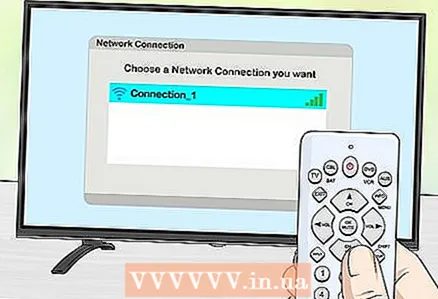 2 Televizorni simsiz tarmoqqa ulang. Uni kompyuteringiz bilan bir xil tarmoqqa ulang.
2 Televizorni simsiz tarmoqqa ulang. Uni kompyuteringiz bilan bir xil tarmoqqa ulang. 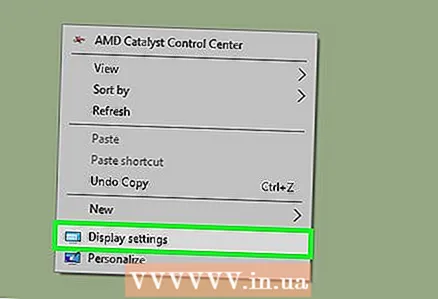 3 Ish stolini o'ng tugmasini bosing va tanlang Ekran variantlari.
3 Ish stolini o'ng tugmasini bosing va tanlang Ekran variantlari.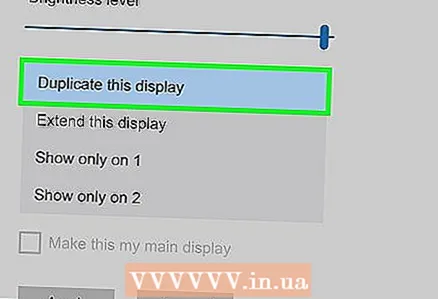 4 Bir nechta ekran menyusini oching va tanlang Bu ekranlarni takrorlang.
4 Bir nechta ekran menyusini oching va tanlang Bu ekranlarni takrorlang.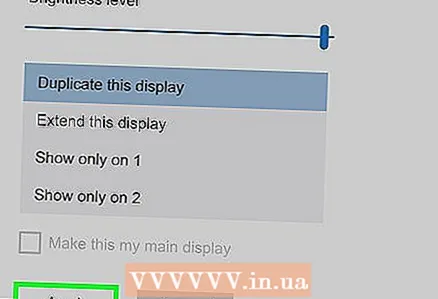 5 Ustiga bosing Qo'llash.
5 Ustiga bosing Qo'llash.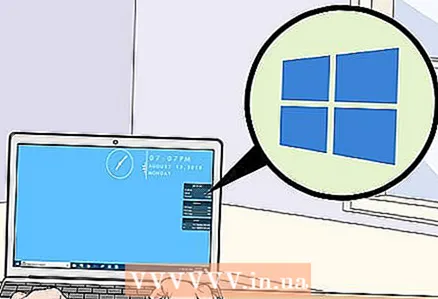 6 Boshlash menyusini oching
6 Boshlash menyusini oching  va keyin belgini bosing
va keyin belgini bosing  . Windows sozlamalari ochiladi.
. Windows sozlamalari ochiladi. 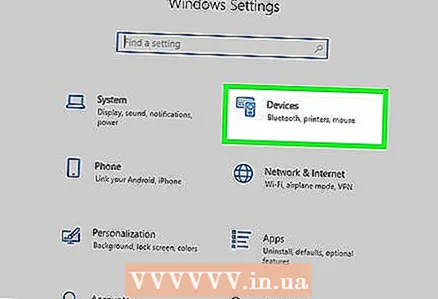 7 Ustiga bosing Qurilmalar > Ulangan qurilmalar.
7 Ustiga bosing Qurilmalar > Ulangan qurilmalar.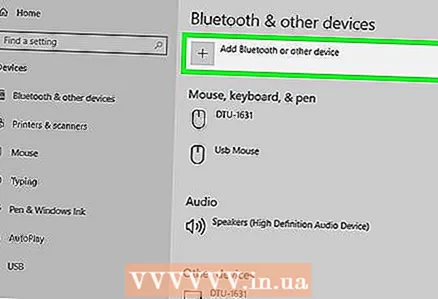 8 Ustiga bosing Qurilma qo'shish. Tizim simsiz tarmoqqa ulangan qurilmalarni qidirishni boshlaydi.
8 Ustiga bosing Qurilma qo'shish. Tizim simsiz tarmoqqa ulangan qurilmalarni qidirishni boshlaydi. 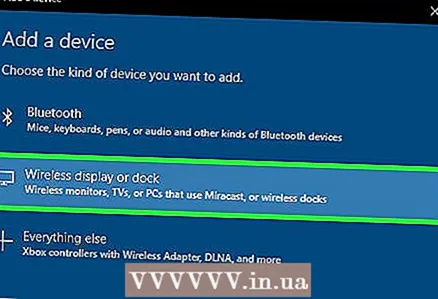 9 Televizoringiz monitorda paydo bo'lganda tanlang. Windows avtomatik ravishda televizorga ulanadi.
9 Televizoringiz monitorda paydo bo'lganda tanlang. Windows avtomatik ravishda televizorga ulanadi.
4 -usul 4: Muammolarni bartaraf etish
 1 Sizda kerakli kabel yoki adapter borligiga ishonch hosil qiling. Ba'zan kabellarda mos vilkalar bo'lishi mumkin, lekin ular audio yoki video signallarni tashimaydi. Kabel audio signallarni, video signallarni yoki ikkalasini ham o'tkaza olishiga ishonch hosil qiling.
1 Sizda kerakli kabel yoki adapter borligiga ishonch hosil qiling. Ba'zan kabellarda mos vilkalar bo'lishi mumkin, lekin ular audio yoki video signallarni tashimaydi. Kabel audio signallarni, video signallarni yoki ikkalasini ham o'tkaza olishiga ishonch hosil qiling. - Ko'pgina DVI portlari audio signallarni boshqarmaydi, shuning uchun DVI -dan HDMI adapteriga audio chiqishi bo'lmaydi. Bunday holda, alohida audio kabelni ulang.
 2 Barcha kabellar to'g'ri va mahkam bog'langanligiga ishonch hosil qiling. Kabellarni tegishli portlarga ulashni unutmang. Agar vilkada vintlar bo'lsa (DVI va VGA kabellari kabi), ularni kompyuterga va televizorga burab qo'ying.
2 Barcha kabellar to'g'ri va mahkam bog'langanligiga ishonch hosil qiling. Kabellarni tegishli portlarga ulashni unutmang. Agar vilkada vintlar bo'lsa (DVI va VGA kabellari kabi), ularni kompyuterga va televizorga burab qo'ying.  3 Ovoz balandligini tekshiring. Kompyuteringiz va televizoringiz ovozini oshiring; shuningdek, ovoz o'chmasligiga ishonch hosil qiling.
3 Ovoz balandligini tekshiring. Kompyuteringiz va televizoringiz ovozini oshiring; shuningdek, ovoz o'chmasligiga ishonch hosil qiling. 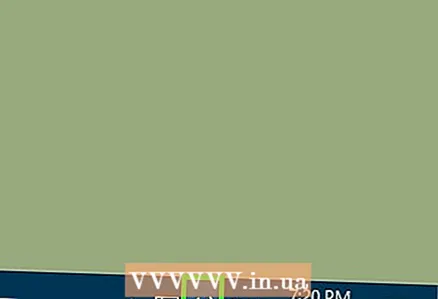 4 Ovoz chiqishini o'zgartiring. Agar ovoz bo'lmasa, to'g'ri ovoz chiqarishni tanlaganingizga ishonch hosil qiling.
4 Ovoz chiqishini o'zgartiring. Agar ovoz bo'lmasa, to'g'ri ovoz chiqarishni tanlaganingizga ishonch hosil qiling. - Belgini o'ng tugmasini bosing
 .
. - Ijro qurilmalari -ni bosing.
- To'g'ri ovoz chiqishini tanlang (HDMI kabeli uchun "HDMI" yoki audio kabel uchun "naushnik")
- Agar siz kerakli ovoz chiqishini ko'rmasangiz, ro'yxatga olingan qurilmalardan birini o'ng tugmasini bosing va O'chirilgan qurilmalarni ko'rsatish va O'chirilgan qurilmalarni ko'rsatish katakchalarini belgilang. Bu sizga audio qurilmangiz o'chirilgan yoki o'chirilganligini ko'rsatadi.
- Belgini o'ng tugmasini bosing
 5 Kompyuter va televizorni qayta ishga tushiring. Agar muammoni hal qila olmasangiz, kompyuter va televizorni qayta ishga tushiring, shunda kompyuter yangi ulangan displeyni aniqlaydi.
5 Kompyuter va televizorni qayta ishga tushiring. Agar muammoni hal qila olmasangiz, kompyuter va televizorni qayta ishga tushiring, shunda kompyuter yangi ulangan displeyni aniqlaydi.  6 Kompyuter ekranining kalibrlanishini tekshiring. Ba'zida "HDMI qo'llab-quvvatlanmaydi" degan xato xabar paydo bo'ladi. Bu, odatda, televizor va kompyuter ekranlari har xil piksellar sonini sozlashda sodir bo'ladi.
6 Kompyuter ekranining kalibrlanishini tekshiring. Ba'zida "HDMI qo'llab-quvvatlanmaydi" degan xato xabar paydo bo'ladi. Bu, odatda, televizor va kompyuter ekranlari har xil piksellar sonini sozlashda sodir bo'ladi.



